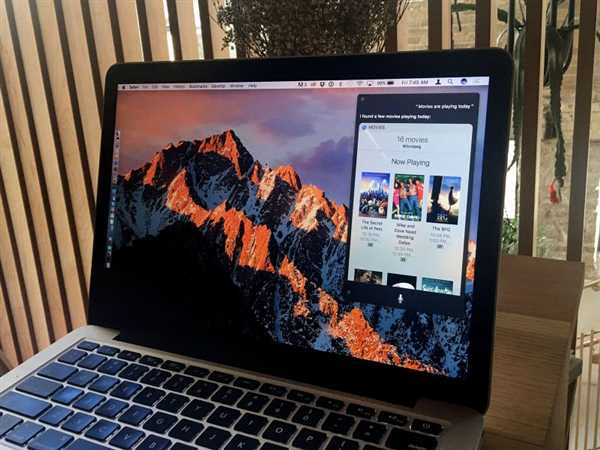Використання програми «Перегляд»
Читайте у новій статті — «Як зробити скрін робочого столу комп’ютера в потрібний момент різними способами».
«Перегляд», інструмент встановлений за замовчуванням, який дозволяє вам відкривати все, що завгодно, від фотографій до файлів PDF на вашому Mac. В доповнення до цього він має кілька прихованих функцій, створення скріншота в їх числі.
Крок 1. Відкрийте «Перегляд» і перейдіть в панель меню.
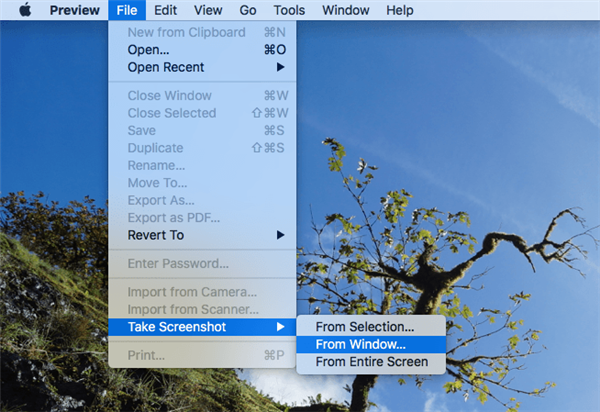
Відкриваємо «Перегляд» і переходимо в панель меню
Крок 2. Через меню “Файл” натисніть на область створення скріншоту, виберіть відповідний вам варіант:
- Скріншот обраної області.
- Знімок окремого вікна.
- Весь екран.
Перегляд пропонує одне з основних переваг, які полягають в тому, що ви можете вибрати місце для збереження файлу. Інші варіанти автоматично зберігають ваш скріншот на робочому столі з докладним ім’ям файлу. Перегляд автоматично відкриває скріншот, дозволяє зробити кілька змін і зберегти файл там, де вам буде завгодно. Також з цією програмою ви можете зберігати зображення в JPG, TIFF, PDF і інші формати.
З цією ж метою можна використовувати додаток Tiny для Mac. Це програмне забезпечення автоматично перейменує ваш скріншот на основі назви вікна програми, яку було відбито. Якщо ви використовуєте Safari або Chrome, він також буде включати URL і заголовок активної вкладки назва скріншота. Це може допомогти, якщо ви одночасно працюєте з декількома програмами та скріншотами.